Windows资源管理器打开对应的VMware-VCSA-all-XXXXXX.iso文件,在新出现的光驱盘符中对应打开X:\vcsa-ui-installer\win32\installer.exe文件。
VCSA 6.5 \ 6.7
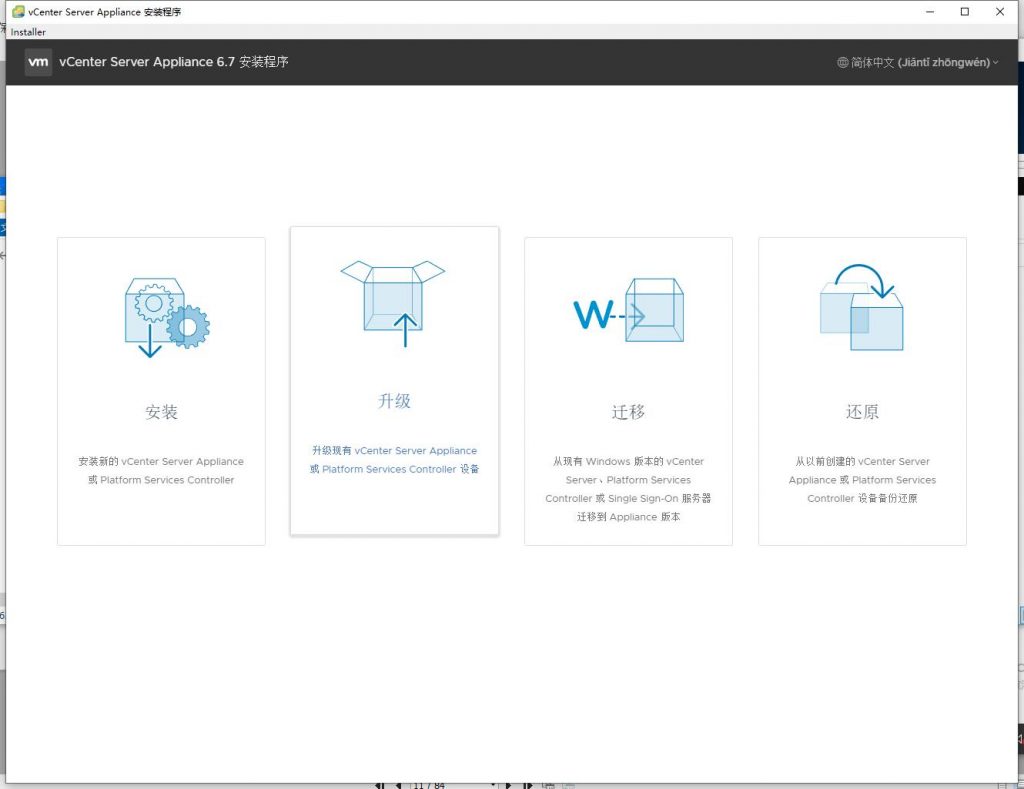
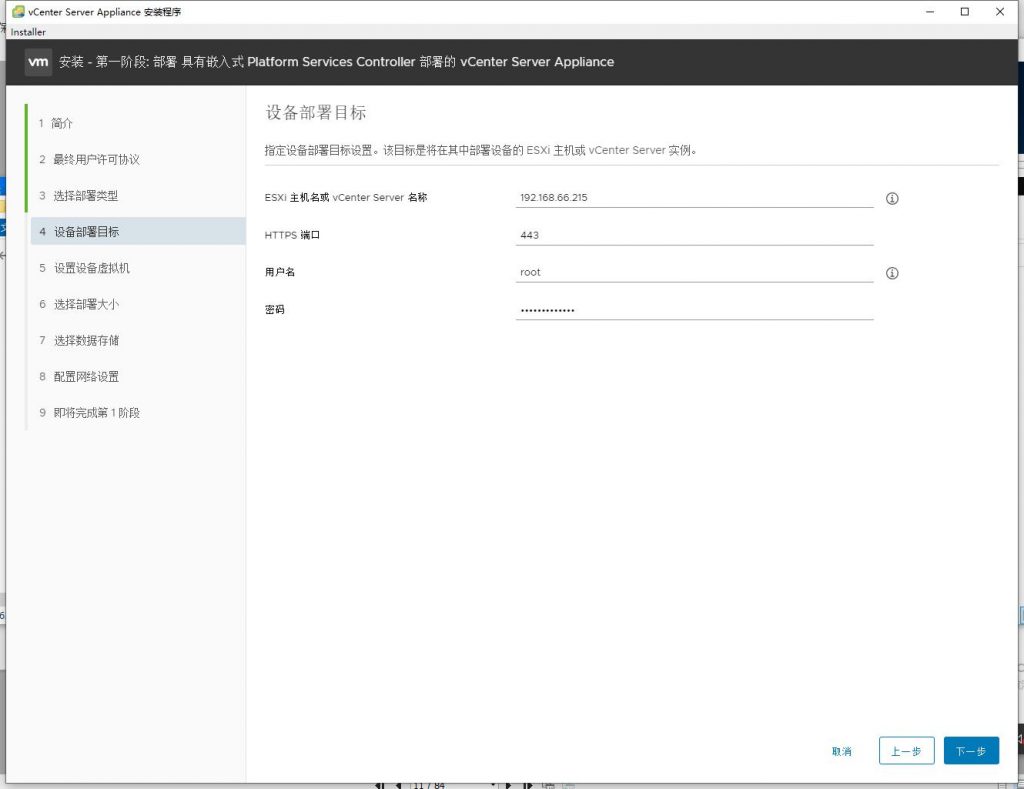
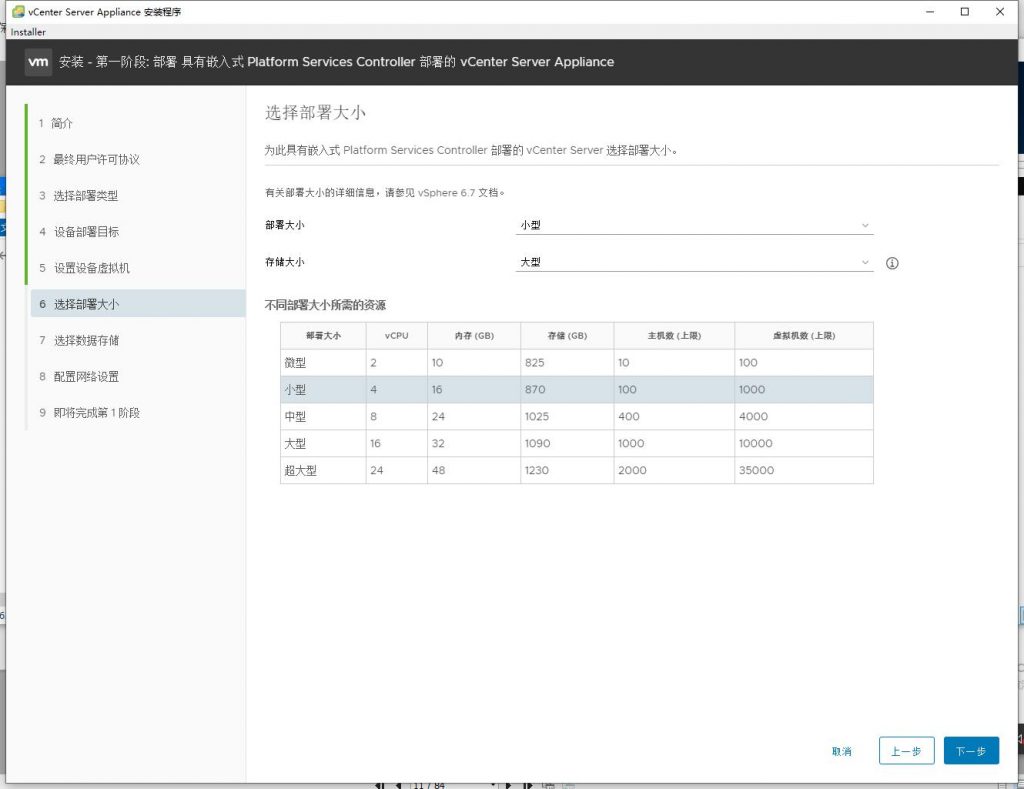
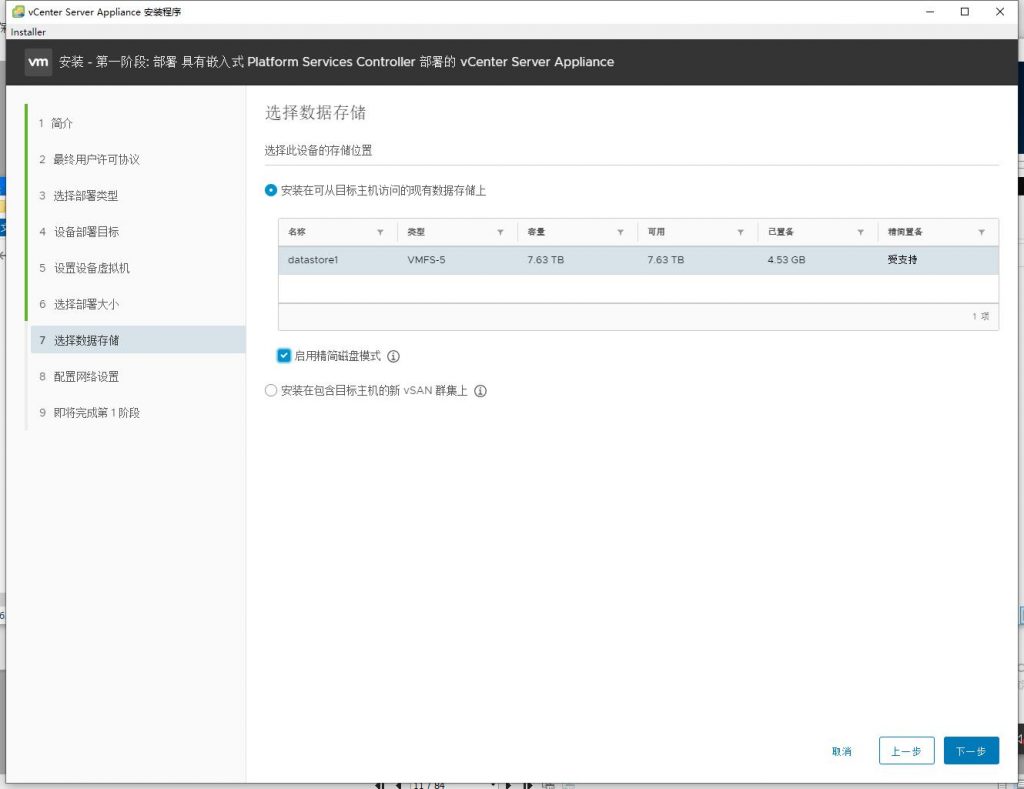
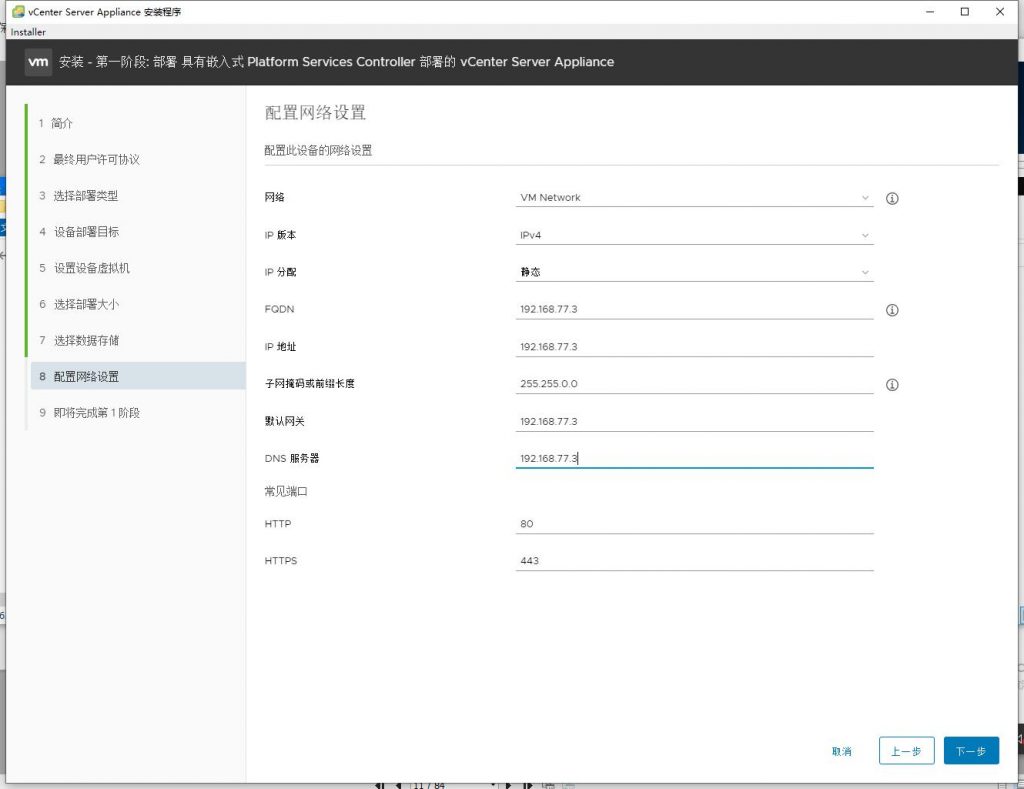
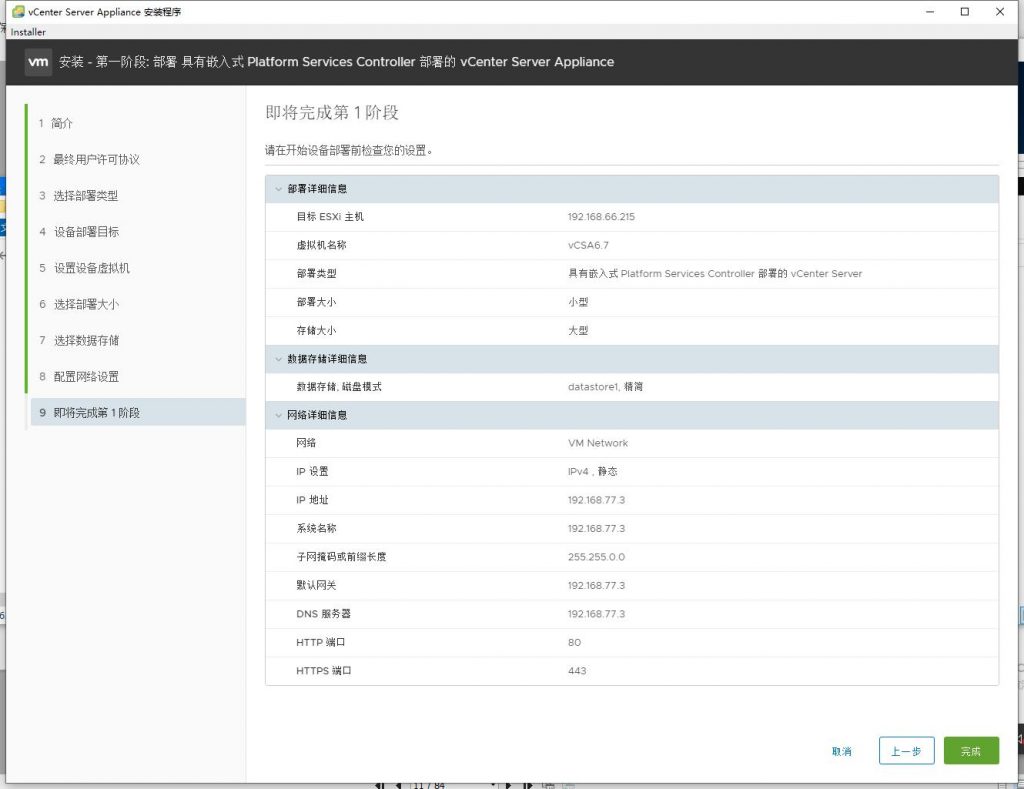
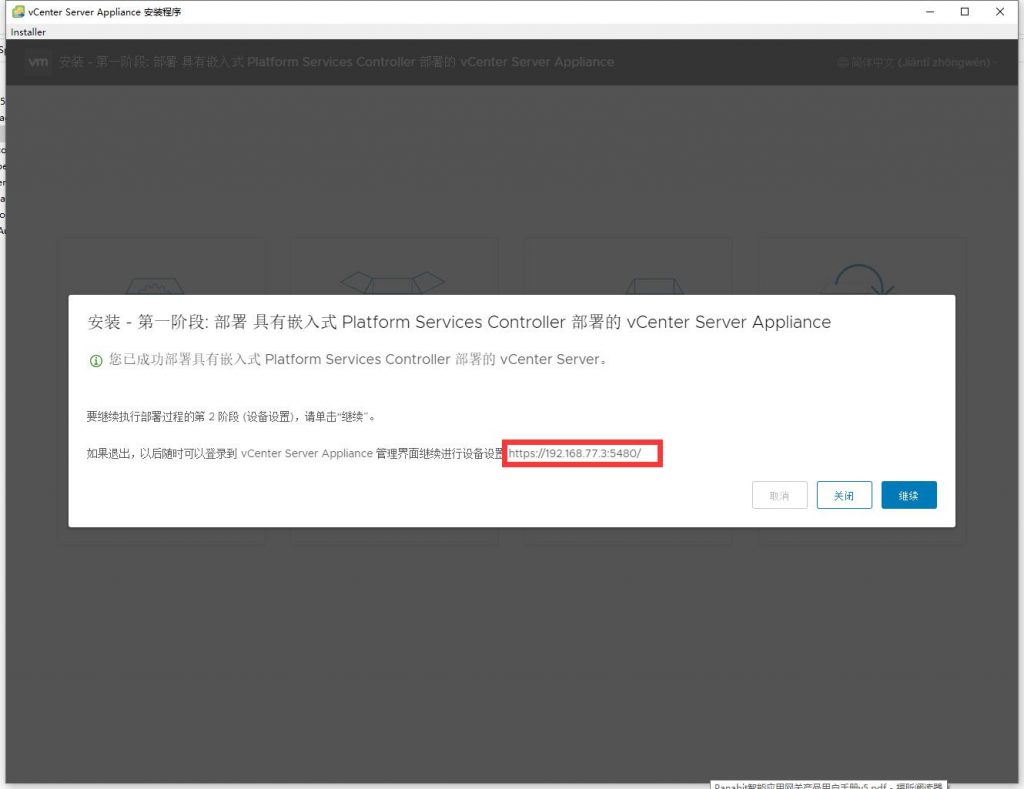
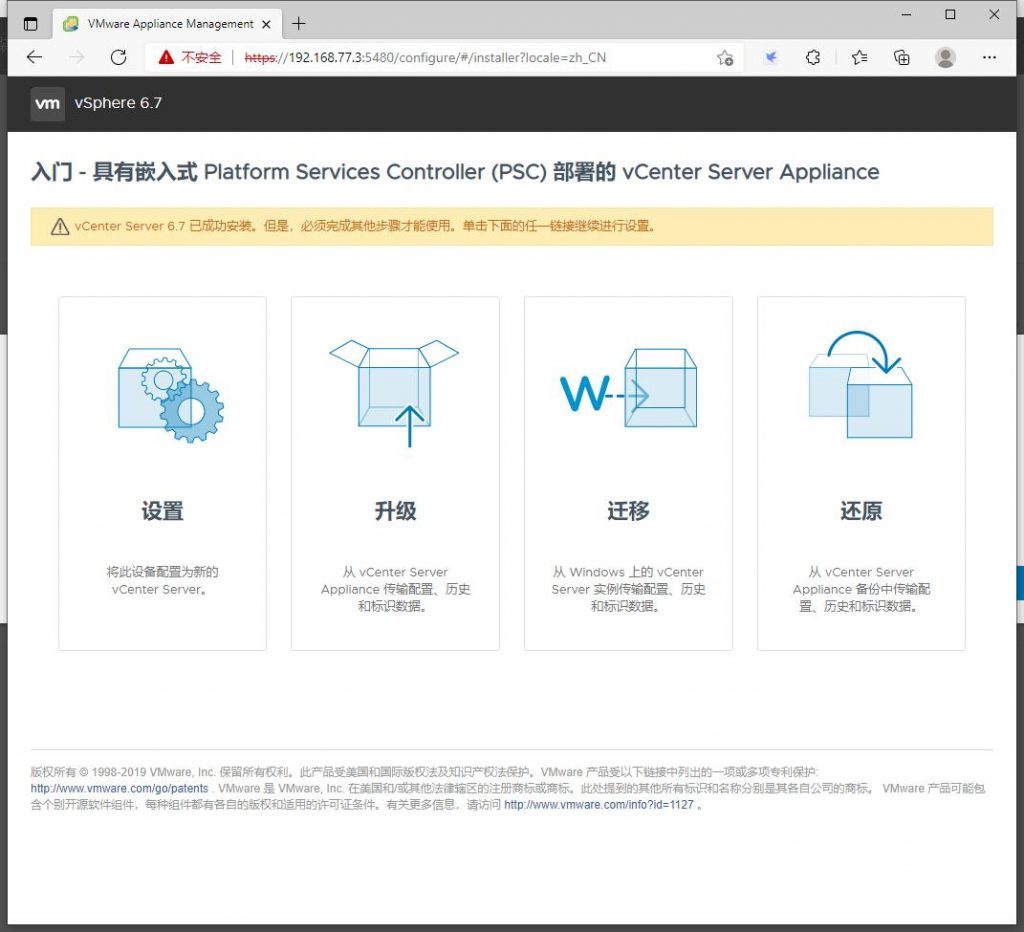
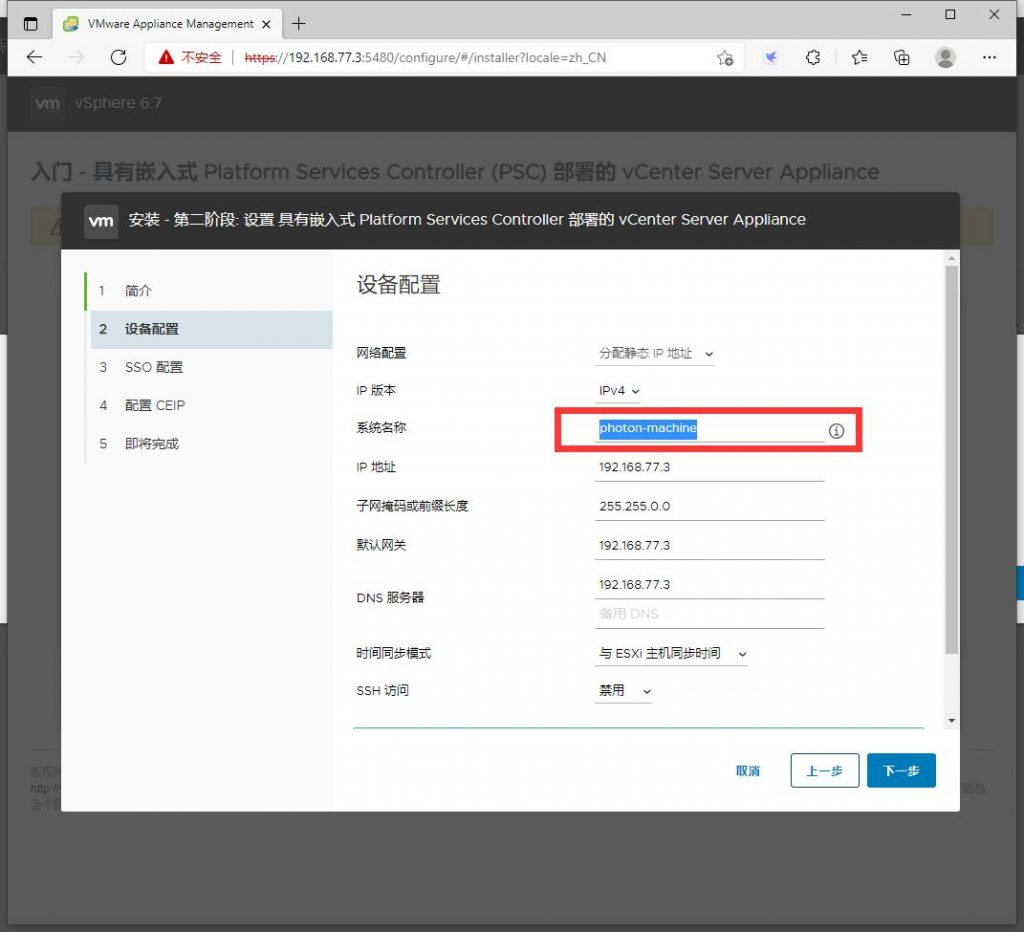
VCSA7.0
VCSA7.0 第一阶段像6.5、6.7一样,在第一阶段完成后,在下图界面等待,不要立即点击继续。
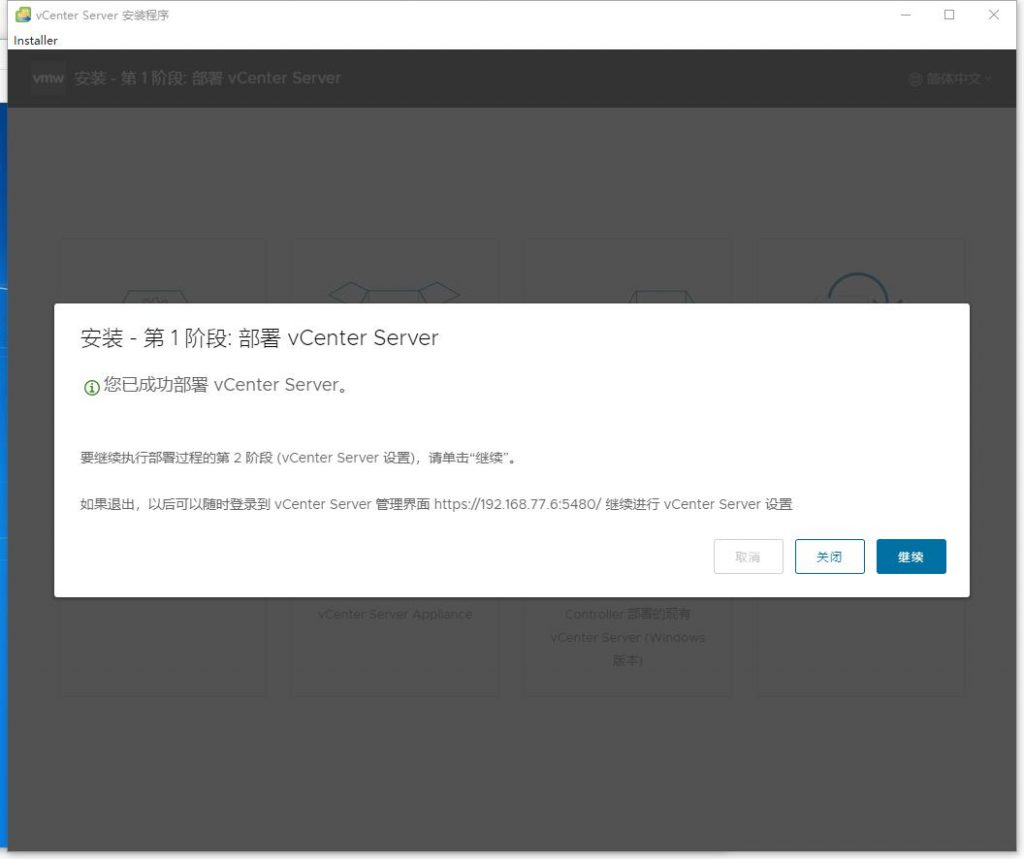
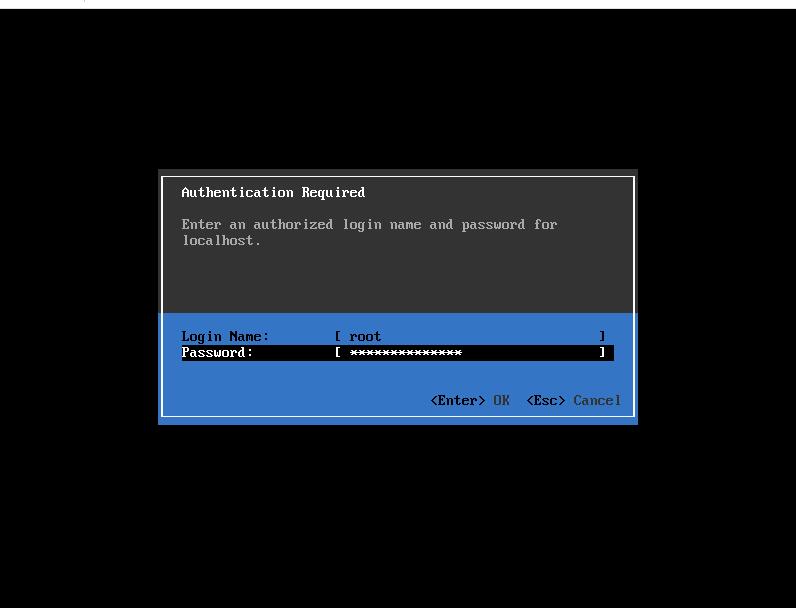
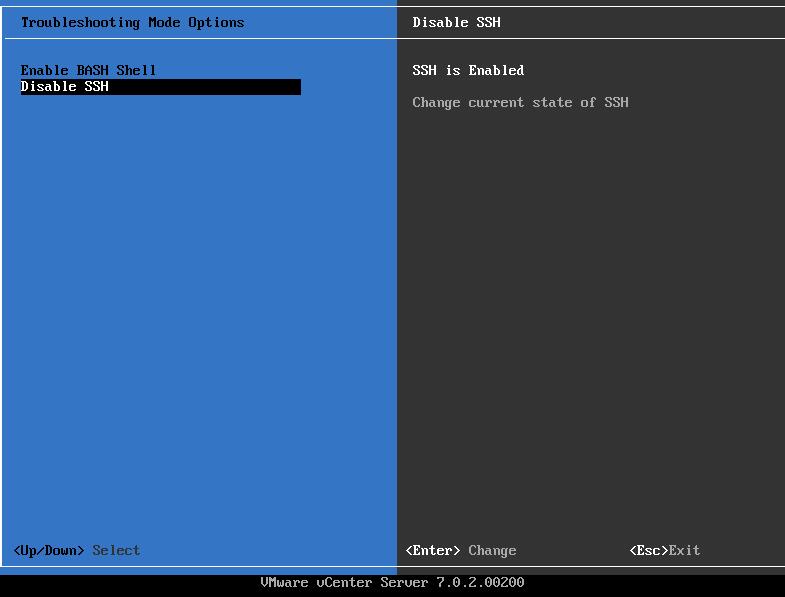
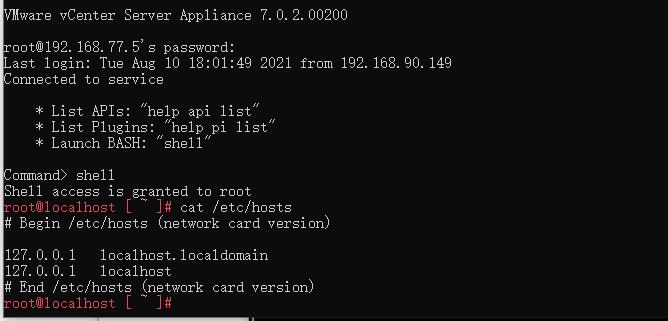
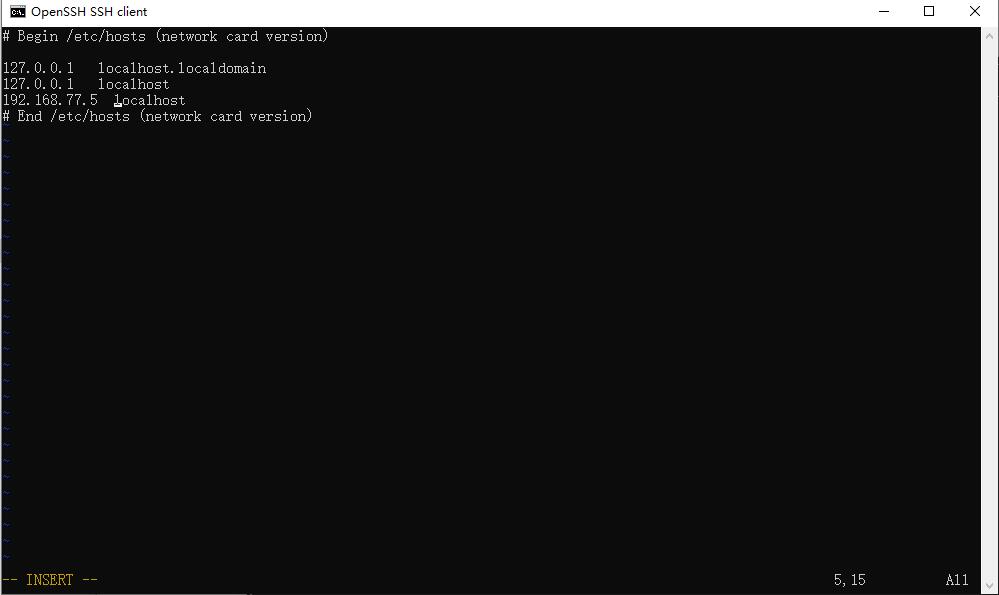
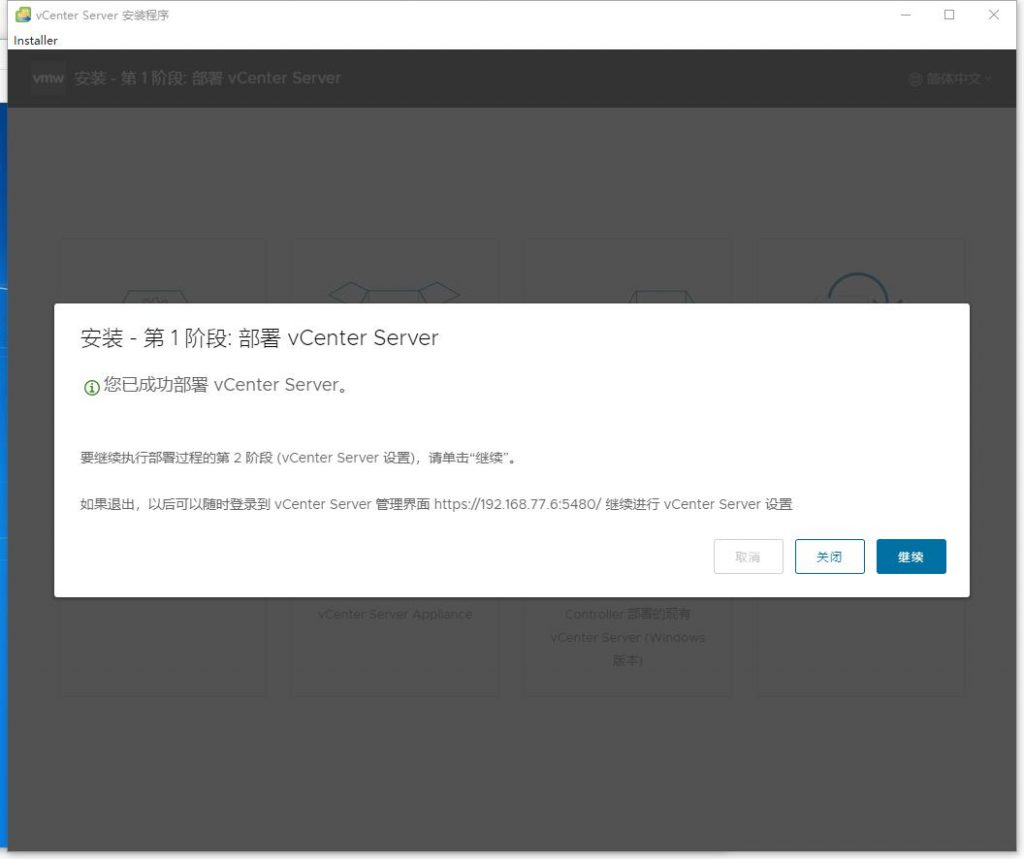
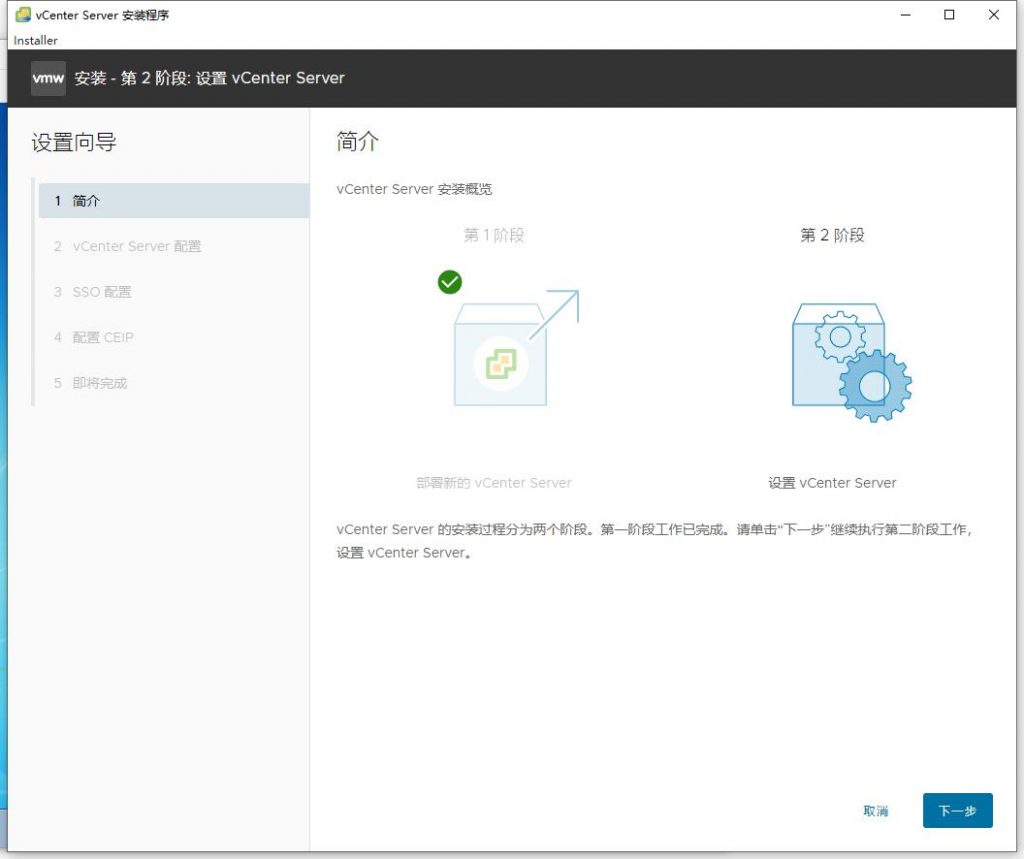
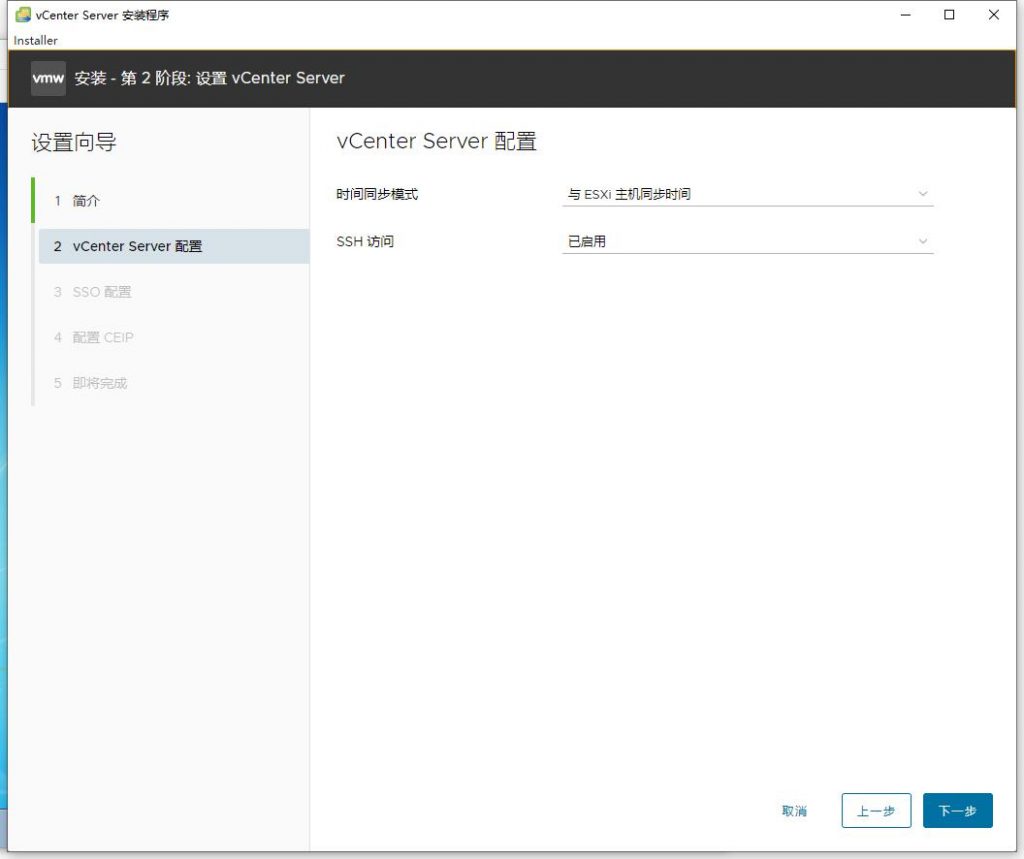

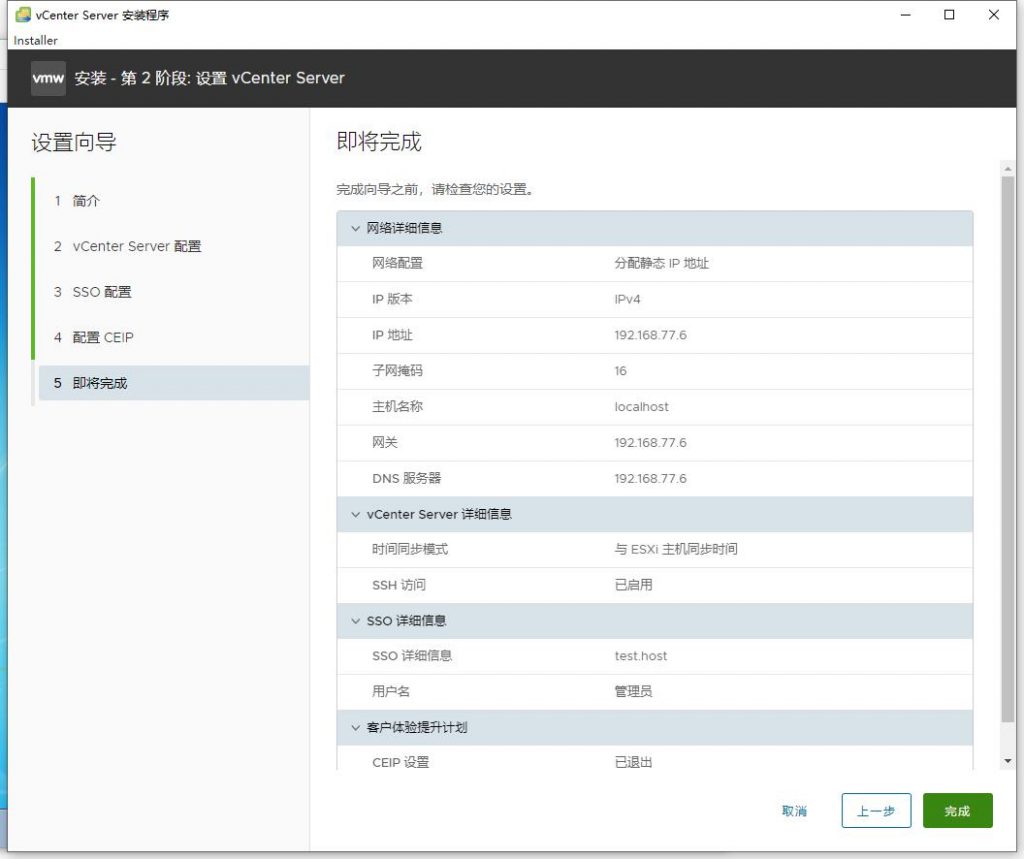
技术总结:
1:VCSA 6.5和6.7安装基本一致,重点是完成第一步后,不要点击继续,需使用浏览器从新打开安装界面。
2:VCSA 7.0需要在安装完成第一步后,进入VCSA系统,在HOSTS文件中添加自己IP,再回到安装程序,继续安装。(不需要使用浏览器)